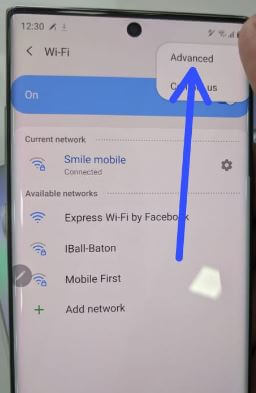Како поправити ВиФи који не ради на Самсунг Галаки Ноте 10 Плус
Самсунг галаки телефон повезан на ВиФи, али неинтернет проблема? Овај водич ће вам објаснити кораке за решавање проблема како бисте решили проблем са Самсунг Ноте 10 плус вифи који и даље прекида везу. Постоје различите врсте ВиФи проблеми који се јављају као што су Ви-Фи потврда идентитета, остајање на вези или лоша веза са ВиФи мрежом итд. Неколико корисника је помислило зашто се мој андроид телефон неће повезати са ВиФи мрежом.
Ако се ваша Ноте 10+ повеже са вифи мрежом, алијош увек немате интернет, проблем је у вашој интернет вези. Покушајте да се повежете са вифи мрежом са другим уређајем, ако други уређај може да је користи, проблем је у вашем уређају. Такође проверите да ли се уређај може повезати са другом ВиФи мрежом, попут јавне мреже или куће пријатеља, ако се уређај може повезати, проблем је у мрежи. Погледајте доле дате могуће методе за решавање Галаки Ноте 10 плус проблема са ВиФи мрежом.
- Како поправити Галаки Ноте 8 неће се укључити након потпуног пуњења
- Како поправити да Блуетоотх не ради на Галаки Ноте 10+
- Како поправити да Галаки С8 не звони током телефонских позива
- Како поправити Самсунг Галаки Ноте 10 Плус црни екран смрти
Како да решите проблеме са Самсунг Ноте 10 Плус ВиФи

Да бисте поправили ВиФи који не ради на проблемима са Галаки Ноте 10 плус, погледајте доле дато је да свако решење ради.
Проверите лозинку за Ви-Фи
Уверите се да је Ви-Фи укључен. Затим га искључите и поново укључите да бисте се поново повезали. Такође, проверите лозинку коју сте унели у Самсунг Ноте 10+.
Укључите и искључите режим рада у авиону
Ако ваш уређај има лош мрежни сигнал или споро повезивање са ВиФи мрежом, покушаћете да укључите режим рада авиона на 30-40 секунди и поново га искључите. Сада проверите да ли су решени проблеми са Ви-Фи напоменом 10+.
Искључите рутер и модем
Ако за повезивање користите везу рутераВиФи на радној површини или телефону, искључите рутер на 1-2 минута и поново укључите. Када лампица рутера затрепери, покушајте да се повежете са Ви-Фи мрежом и проверите проблем.
Избришите и поново додајте мрежу да бисте поправили Самсунг Ноте 10 плус не повезивање са ВиФи проблемима
Ако је Вифи повезан, али не ради, уклоните ВиФи мрежну везу и поново се повежите у Ноте 10 плус.
Подешавања> Везе> Ви-Фи> Додирните повезану Ви-Фи мрежу коју желите да уклоните> Заборави
Сада уклоните ВиФи са свог уређаја. Поново унесите лозинку за повезивање и проверите да ли су решени проблеми са Самсунг Ноте 10+ ВиФи.
Ресетујте мрежне поставке на Самсунг Ноте 10+
Корак 1: Превуците надоле по табли са обавештењима од врха екрана и тапните на Икона зупчаника за подешавања.
Корак 2: Славина Генерални менаџмент.
Корак 3: Славина Ресетовање.
Корак 4: Славина Ресетујте мрежна подешавања.
Корак 5: Славина Ресетујте поставке.
Корак 6: Славина Ресетујте поставке поново да то потврди.
Ово ће ресетовати сва мрежна подешавања, укључујући Ви-Фи, мобилне податке и Блуетоотх.
Укључите безбедни режим
Да бисте проверили да ли независна апликација узрокује проблем, морате да омогућите безбедни режим на Самсунг Ноте 10 плус.
Корак 1: Притисните и држите дугме за укључивање на уређају.
Корак 2: Додирните и задржите искључивање дугме.
Корак 3: Сада безбедни режим икона се појављује у доњем левом углу екрана.
Једном ти укључите безбедни режим, онемогућите све преузете апликације из ваше галаксијеНапомена 10+. Сада проверите вифи везу ако проблем ради у случају да вифи ради у сигурном режиму. Да бисте пронашли ту апликацију, изађите из безбедног режима да бисте поново покренули телефон. Сада деинсталирајте једну по једну недавно инсталиране апликације. Када пронађете ту апликацију, уклоните је. Можете да инсталирате друге апликације које сте уклонили. Ако се и даље суочавате са проблемом Ноте 10 плус ВиФи, испробајте доленаведени метод.
Фабричко ресетовање Галаки Ноте 10+
Пре ресетовања на фабричка подешавања Самсунг Ноте 10 плус, уверите се направите резервну копију и вратите важне податке безбедно.
Корак 1: Искључено ваш Самсунг Галаки Ноте 10+.
Корак 2: Дуго притисните дугме за утишавање звука и дугме за напајање истовремено док се тастер Логотип Самсунг појави се на екрану, а затим отпустите дугме за напајање.
Помоћу дугмета за повећавање и смањивање јачине звука означите опцију и дугме за напајање да бисте то потврдили.
Корак 3: Притисните дугме за утишавање док не истакнете режим опоравка андроид система и притисните дугме за напајање да бисте се пријавили.
Корак 4: Притисните дугме за утишавање док не истакнете обришите податке / ресетовање на фабричка подешавања и притисните дугме за напајање да бисте потврдили.
Корак 5: Притисните дугме за јачину звука да бисте изабрали Да, притисните дугме за укључивање.
Сачекајте док се уређај не пробуди.
Корак 6: Притисните дугме за јачину звука док не одаберете сада ресетуј рачунар и тапните на Дугме за укључивање.
Када се екран укључи, проверите решење проблема са црним екраном.
И то је то.Завршите листу метода за решавање проблема Самсунг Ноте 10 плус не повезивањем са ВиФи проблемима. Не заборавите да поменете која вам је од горе наведених метода помогла? Реците нам у доњем пољу за коментаре. Останите и повежите се са нама за најновија ажурирања.